Cách tạo biểu đồ đường trong Excel

Excel cung cấp nhiều loại biểu đồ như một phương tiện để chiếu dữ liệu. Mỗi biểu đồ có những đặc điểm riêng, vì vậy sẽ có ý nghĩa hơn khi dữ liệu được hiển thị với biểu đồ phù hợp.

Trello là một ứng dụng quản lý tác vụ đa năng. Với các tính năng tùy chỉnh của nó, bạn có thể sử dụng nó với bất kỳ phương pháp năng suất nào. Mặc dù nó được thiết lập như một bảng Kanban, nhưng bạn có thể thiết lập nó theo bất kỳ cách nào bạn muốn.
Trong bài viết này, bạn sẽ học cách sử dụng tất cả các phương pháp năng suất nổi tiếng nhất trong Trello.
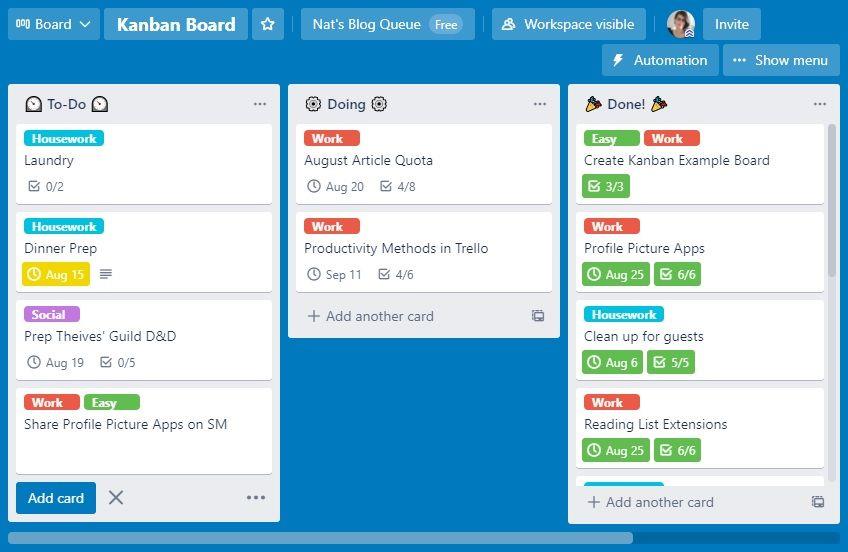
Bảng Kanban là một cách hiệu quả để quản lý quy trình làm việc. Bạn chia nhiệm vụ của mình thành ba danh sách: Việc cần làm, Việc làm và Hoàn thành! Danh sách Hoàn thành đóng vai trò như một động lực, cho bạn thấy tất cả những gì bạn đã hoàn thành cho đến nay.
Bố cục này là mặc định của Trello, vì vậy rất dễ thiết lập. Khi tạo danh sách mới, hãy chọn mẫu Bảng Kanban. Các tính năng của nó cũng bổ sung cho chiến lược này. Bạn có thể nhấp và kéo các thẻ giữa các danh sách, mã màu cho chúng và theo dõi tiến trình bằng danh sách kiểm tra!
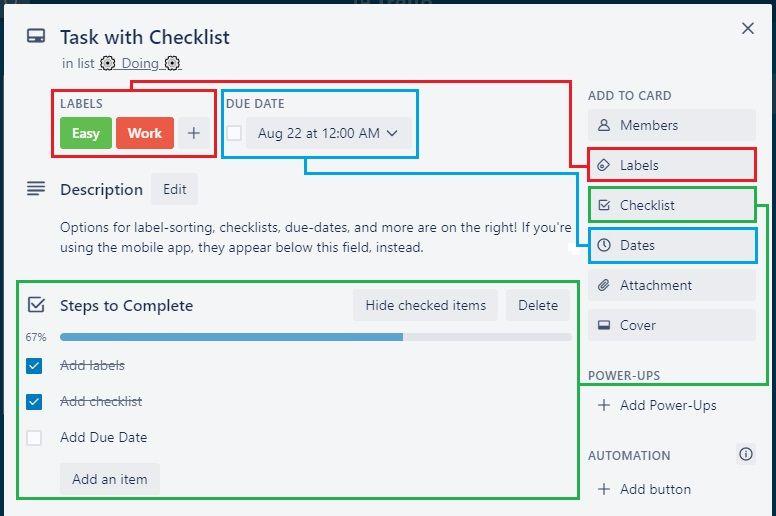
Tất cả các tính năng này đều thân thiện với người mới bắt đầu — bạn có thể thấy chúng được đánh dấu trong ảnh chụp màn hình ở trên! Nếu bạn chưa sử dụng Trello trước đây và cần một hướng dẫn, hãy xem các mẹo về Trello dành cho người mới bắt đầu của chúng tôi để bắt đầu!
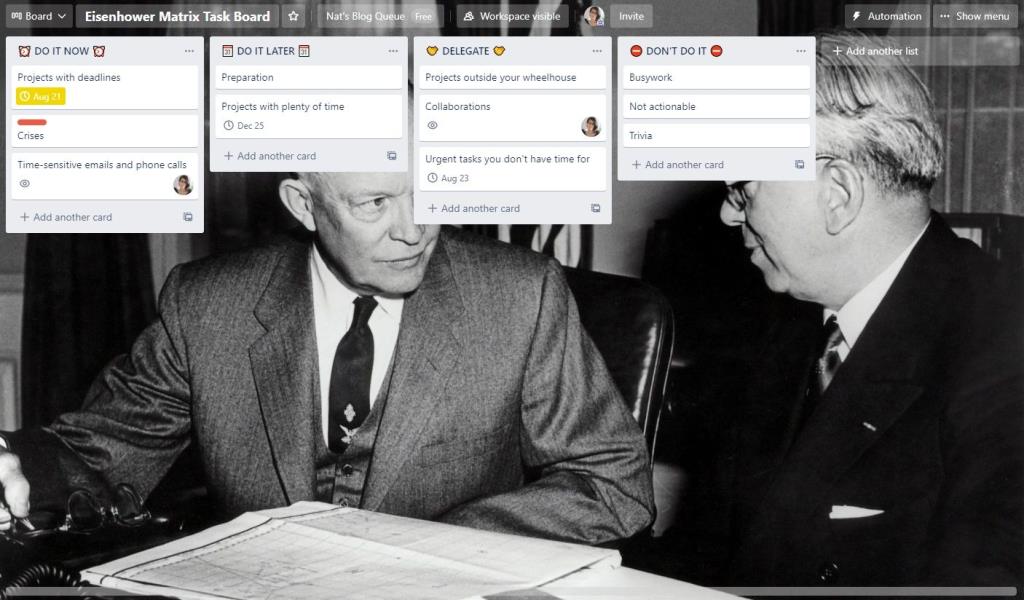
Phương pháp này được ghi nhận cho Dwight D. Eisenhower. Nó tuyệt vời để thiết lập các ưu tiên và hoạt động tốt cho bất kỳ ai có danh sách nhiệm vụ dài và không bao giờ kết thúc.
Ma trận có bốn cung. Đầu tiên là Do It Now cho những công việc bạn phải thực hiện nhanh chóng vì thời hạn hoàn thành hoặc những hậu quả khác. Thứ hai là Do It Later (Thực hiện sau) đối với các tác vụ không gây bức xúc. Hai cách cuối cùng là Ủy quyền cho các nhiệm vụ nằm ngoài kho lưu trữ của bạn và Không thực hiện cho các nhiệm vụ không cấp bách cũng không quan trọng.
Các lĩnh vực này chuyển thành danh sách Trello một cách độc đáo! Nếu bạn muốn bố cục 2 × 2, bạn có thể sử dụng tiện ích mở rộng Trello hữu ích được gọi là Bố cục Danh sách hoặc Mẫu Trello này . Trello nêu bật các thời hạn sắp đến cho bạn. Điều này giúp bạn dễ dàng biết khi nào một nhiệm vụ cần chuyển từ Làm sau thành Thực hiện ngay . Bạn cũng có thể thêm những người khác vào hội đồng quản trị của mình làm cộng tác viên. Bằng cách đó, việc ủy quyền một nhiệm vụ cũng đơn giản như giao nó cho họ bằng cách sử dụng tùy chọn Thành viên .
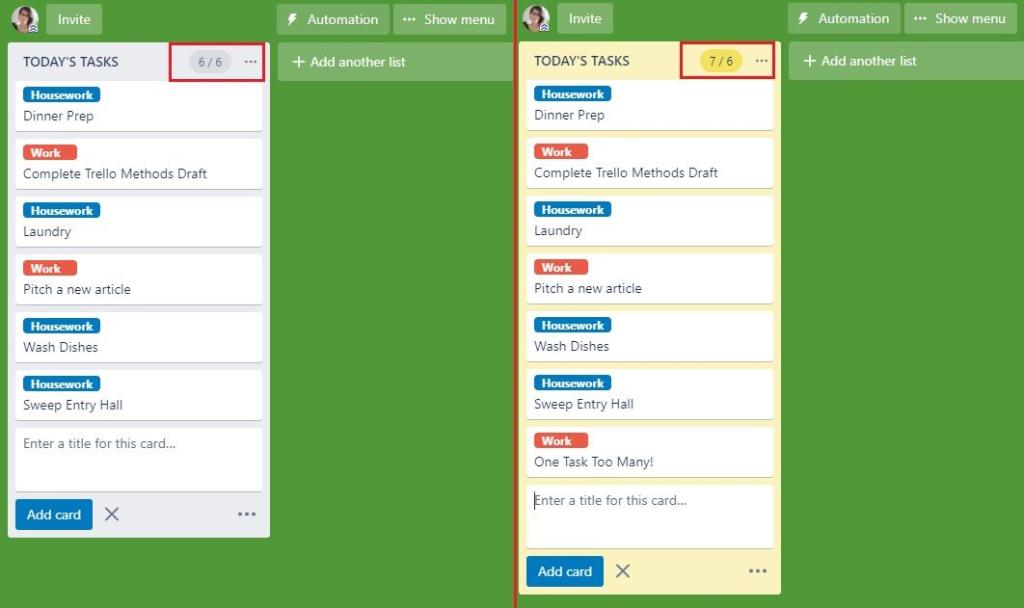
Ivy Lee kêu gọi giới hạn danh sách nhiệm vụ của bạn thành 6 nhiệm vụ. Điều này giúp bạn tránh bị choáng ngợp bởi một danh sách dài hoặc dàn trải quá nhiều sự tập trung. Nó hoạt động như thế này: mỗi ngày, tạo sáu thẻ nhiệm vụ và làm việc trên các thẻ đó. Vào cuối ngày, lưu trữ các nhiệm vụ đã hoàn thành. Ngày hôm sau, hãy thêm nhiệm vụ mới, tối đa là sáu. Ý tưởng là bạn không bao giờ có nhiều hơn sáu nhiệm vụ trên đĩa của mình cùng một lúc.
Liên quan: Làm thế nào để làm sạch và dọn dẹp bảng Trello của bạn: Mẹo đơn giản
Bạn cũng có thể thêm Giới hạn danh sách , một Trello Power-Up miễn phí và tiện dụng sẽ sáng lên nếu bạn thêm nhiều hơn sáu nhiệm vụ vào danh sách của mình! Bạn cũng có thể kết hợp phương pháp Chặn thời gian . Điều này có nghĩa là chia ngày thành các danh sách Buổi sáng, Buổi chiều và Buổi tối, và chia sáu nhiệm vụ giữa chúng.
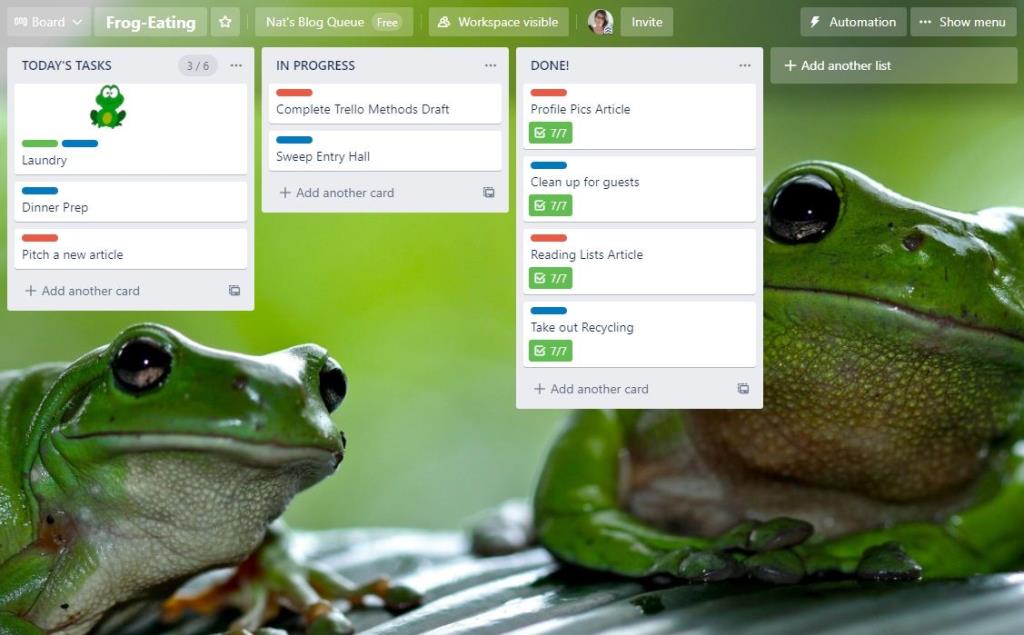
Mark Twain đã từng nói, “hãy ăn một con ếch đầu tiên vào mỗi buổi sáng, và không có gì tồi tệ hơn sẽ xảy ra với bạn trong suốt thời gian còn lại của ngày”. Thực hành hoàn thành việc tồi tệ nhất trước tiên không phải là một kỹ thuật hoàn chỉnh, nhưng nó nâng cao các phương pháp khác!
Có hai cách để triển khai việc ăn ếch trong Trello: bằng nhãn và bằng nhãn dán. Nhãn dán dễ gây chú ý hơn, vì vậy đó là những gì chúng tôi đề xuất. Mỗi ngày, hãy thêm một hình dán con ếch mà bạn chọn vào một nhiệm vụ và đó là con ếch của bạn! Hãy hoàn thành nó trước.
Các nhãn ít dễ thấy hơn, nhưng bạn có thể tự động hóa chúng. Sử dụng tính năng Quản gia để biến một nhiệm vụ tự động trở thành Ếch nếu bạn để nó hoàn tác quá lâu. Thực hiện theo các bước bên dưới cho phương pháp đó:
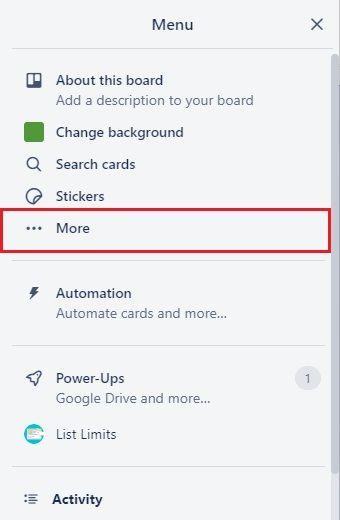
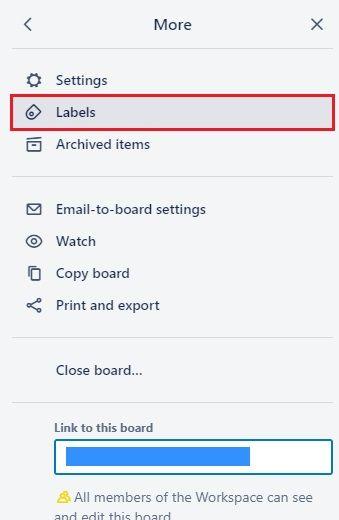
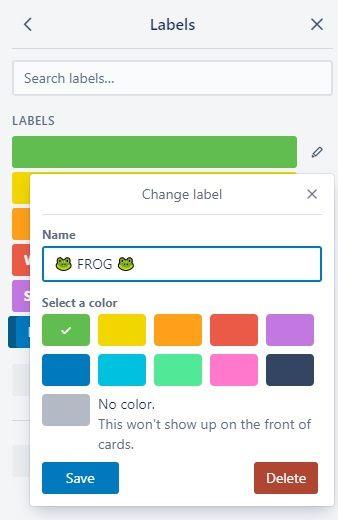
Mở Menu của bảng và chọn menu con Khác , sau đó nhấp vào Nhãn . Tạo nhãn "FROG". Chúng tôi đề xuất màu xanh lá cây cho nó. Tiếp theo, mở menu Tự động hóa và chọn menu con Quy tắc .
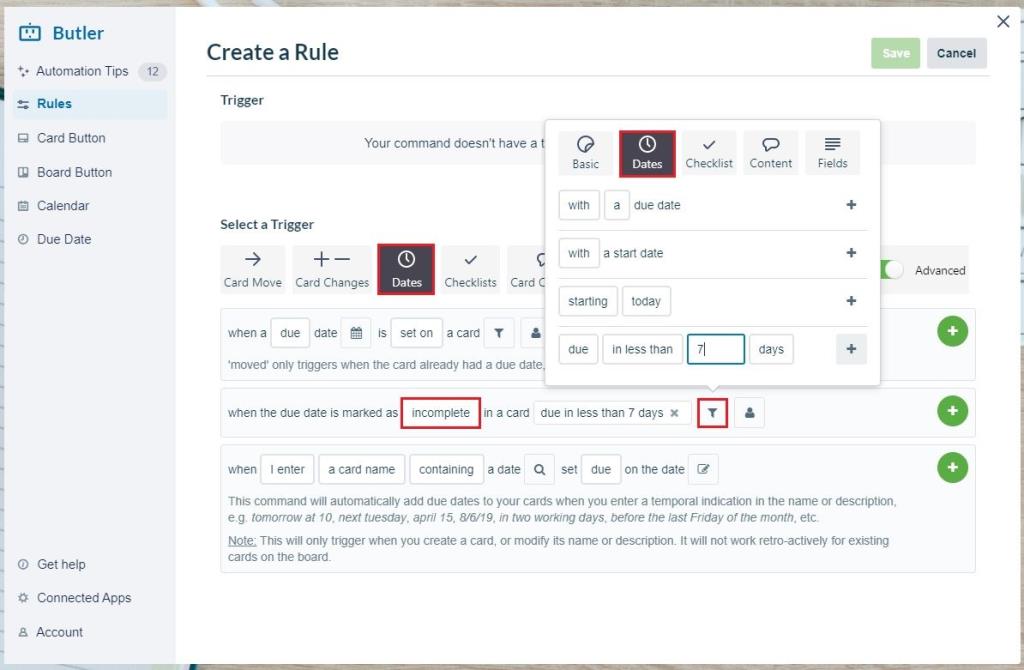
Tạo quy tắc mới với trình kích hoạt Ngày sau : Khi Ngày đến hạn được đánh dấu là Chưa hoàn thành trong thẻ Đến hạn trong vòng chưa đầy 7 ngày . Lưu ý rằng bạn có thể chọn một số ngày khác nếu muốn. Tiếp theo, chúng tôi sẽ cho hội đồng biết phải làm gì khi phát hiện ra một thẻ như vậy.

Chúng tôi sẽ thêm tổng cộng hai hành động. Bắt đầu với hành động Thêm / Xóa : thêm nhãn FROG màu xanh lá cây vào thẻ , như được hiển thị ở trên.
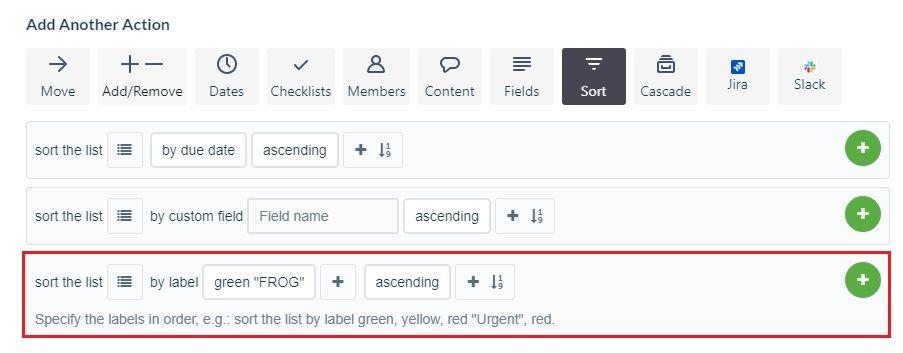
Thêm hành động Sắp xếp sau : Sắp xếp danh sách theo nhãn: FROG tăng dần . Điều này làm cho các nhiệm vụ có thời hạn thấp sẽ biến thành những con ếch và chuyển lên đầu danh sách. Hoàn thành quy tắc và nó sẽ tiếp tục thực thi điều kiện này cho đến khi bạn xóa hoặc vô hiệu hóa nó.
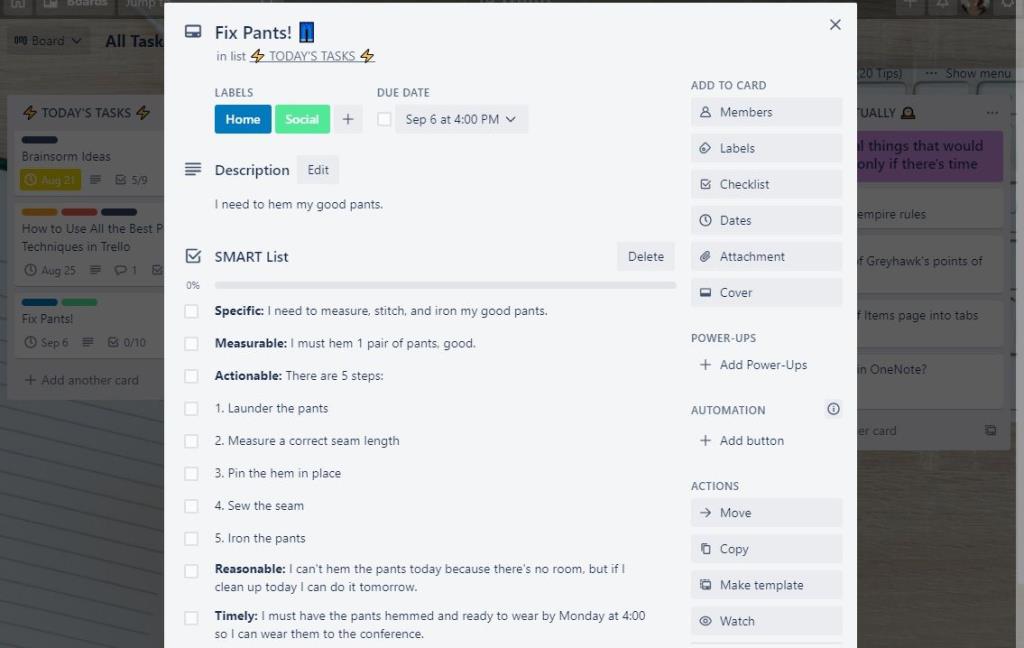
Mục tiêu THÔNG MINH là một cách để đảm bảo rằng bạn có thể thực sự hoàn thành nhiệm vụ của mình. Nó là viết tắt của S đặc biệt , M có thể dễ dàng, A có thể xử lý, R có thể dễ dàng và T imely. Nó ngăn bạn tạo ra những mục tiêu mơ hồ khiến bạn cảm thấy thất vọng. Bạn có thể áp dụng triết lý này cho Trello bằng cách lưu Danh sách kiểm tra.
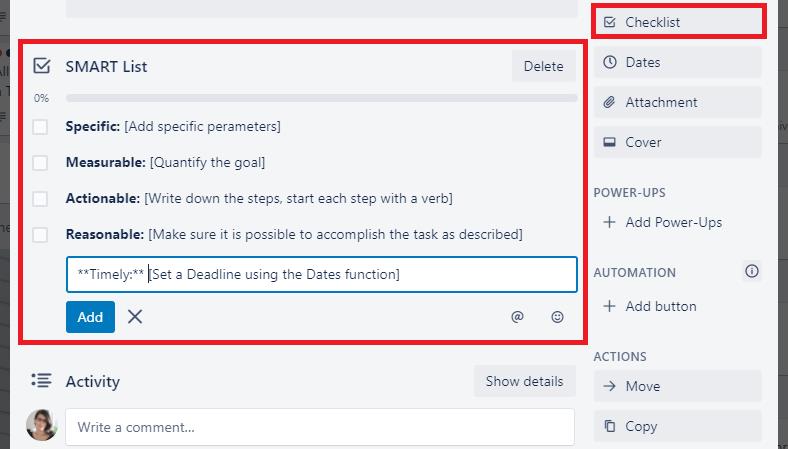
Tạo một thẻ và đặt tên là “Danh sách THÔNG MINH” hoặc một cái gì đó tương tự. Thêm Danh sách kiểm tra cùng tên với tất cả các tiêu chí THÔNG MINH.
Lưu thẻ và đặt nó sang một bên, nhưng không lưu trữ nó. Bây giờ, khi bạn đang tạo danh sách kiểm tra trong tương lai, bạn có thể chọn các mục sao chép từ ... trình đơn thả xuống để nhập Danh sách THÔNG MINH!
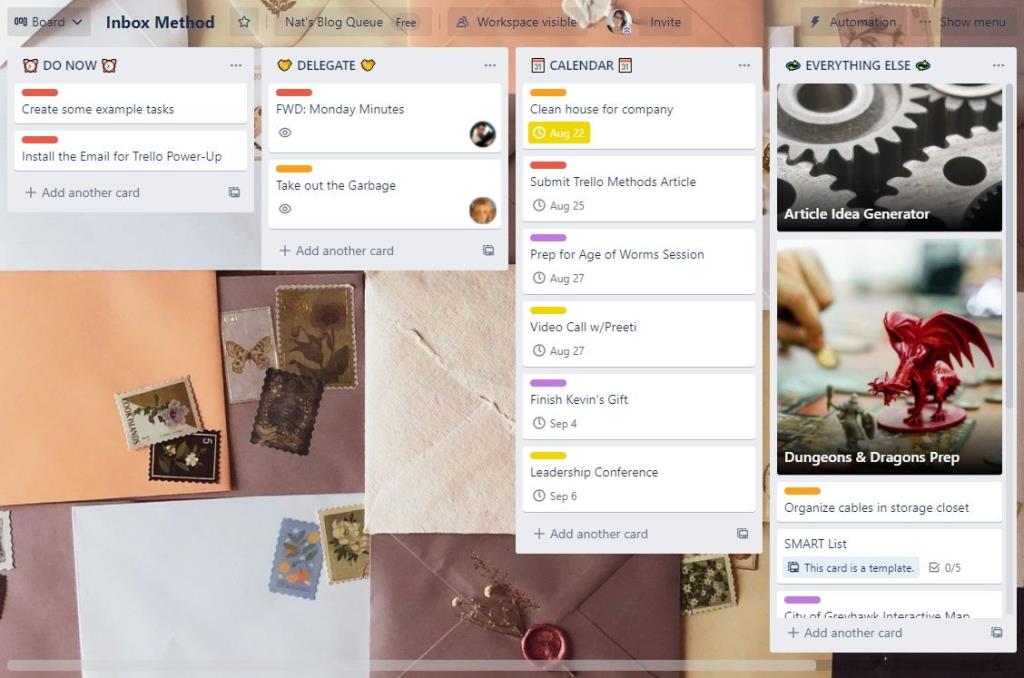
Phương pháp này hoạt động tốt nhất trong ứng dụng email khách, nhưng bạn có thể áp dụng nó cho bất kỳ trường hợp nào mà bạn có các nhiệm vụ mới cần xử lý. Phương pháp này sử dụng bốn danh sách. Đầu tiên là Làm ngay , đối với các nhiệm vụ bạn có thể hoàn thành sau hai phút hoặc ít hơn.
Danh sách tiếp theo là Ủy quyền cho các nhiệm vụ bạn cần giao cho người khác. Nếu bạn chia sẻ bảng của mình, bạn có thể thêm thành viên nhóm được chỉ định bằng cách chọn Chỉ định trong menu thẻ. Nếu bảng là riêng tư, hãy xem xét thêm một quyền lực như Email của SendBoard cho Trello . Nó cho phép bạn tạo thẻ từ ứng dụng email yêu thích của mình hoặc gửi email từ Trello!
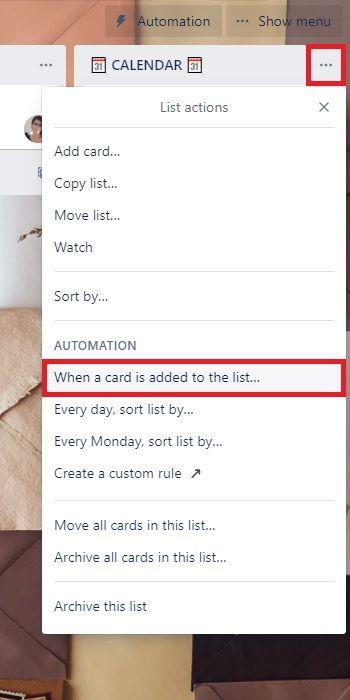
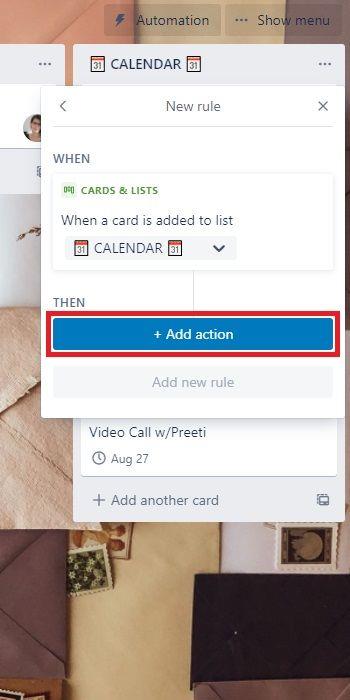
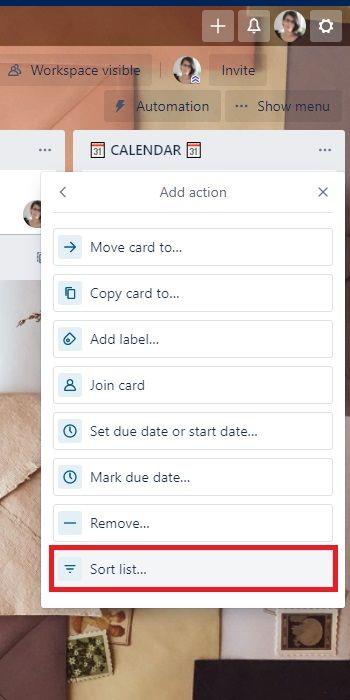
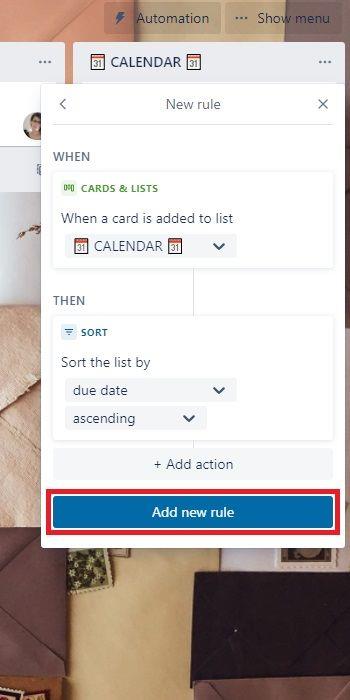
Bạn cũng sẽ cần một danh sách các công việc trên Lịch có đính kèm ngày tháng. Bạn có thể thêm nhanh một quy tắc đơn giản ngay từ danh sách! Nhấp vào menu tùy chọn danh sách và chọn Khi thẻ được thêm vào danh sách ... để bắt đầu thêm quy tắc. Chọn Sắp xếp danh sách làm loại hành động và sắp xếp theo ngày đến hạn , tăng dần .
Cuối cùng, tạo Mọi thứ khác cho các nhiệm vụ không có ngày đến hạn. Bạn cũng có thể sử dụng nó cho các tài nguyên, mẫu và ý tưởng dự án chưa thể hành động. Mọi thứ khác có thể trở nên khá lộn xộn, vì vậy hãy thiết lập một vài quy tắc để giữ cho nó có tổ chức.
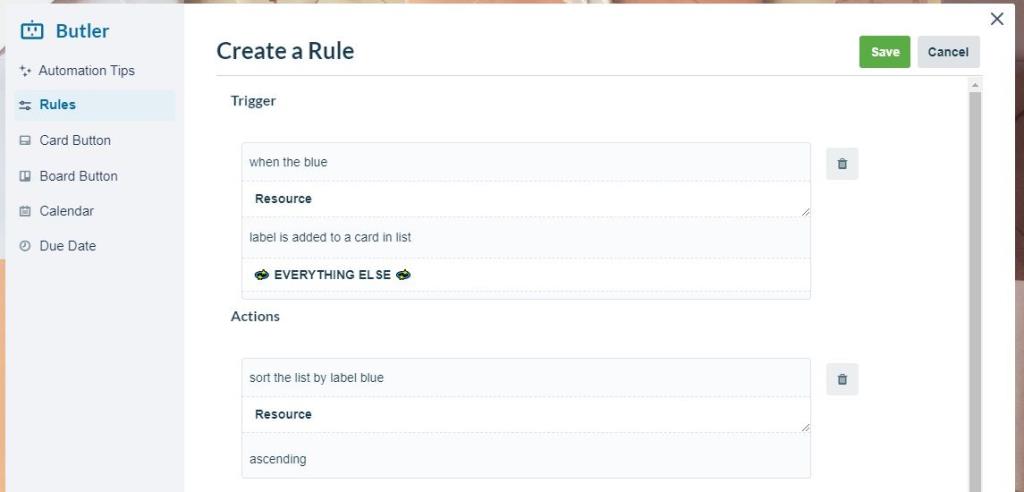
Đầu tiên, tạo một nhãn có tên là “Tài nguyên”. Mở menu danh sách và chọn Tạo quy tắc tùy chỉnh ... . Chọn trình kích hoạt Khi nhãn Tài nguyên được thêm vào một thẻ và hành động Sắp xếp danh sách theo nhãn Tài nguyên tăng dần .
Điều này đảm bảo rằng các tài nguyên bạn muốn sử dụng thường xuyên luôn ở trên cùng. Bạn cũng có thể tạo nhãn Mẫu và sử dụng phương pháp tương tự để giữ cho Mẫu không bị che khuất ở cuối danh sách.
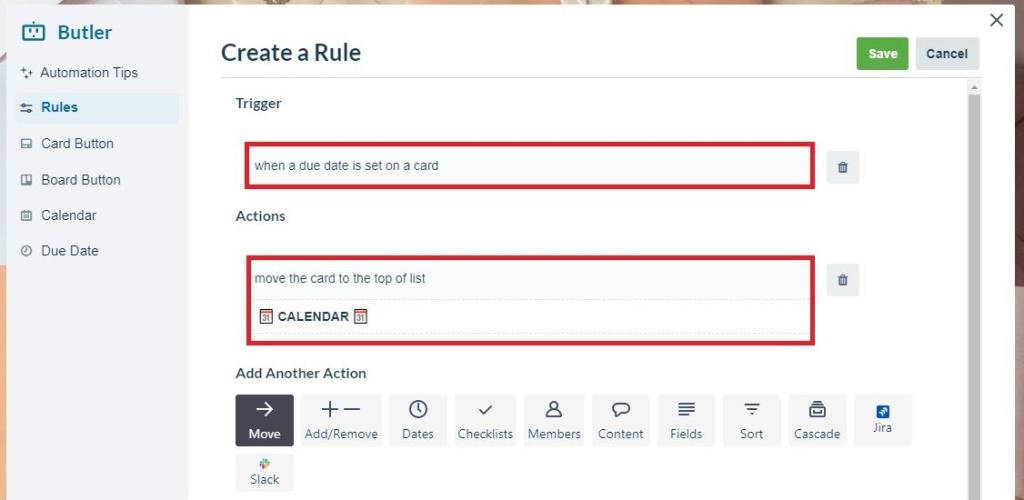
Quy tắc khác có trình kích hoạt Khi ngày đến hạn được đặt trên một thẻ trong danh sách “MỌI THỨ HẾT HẠN ”. Cung cấp cho nó hành động, "di chuyển thẻ lên đầu danh sách LỊCH ". Điều này đảm bảo bạn không quên thêm nhiệm vụ nhạy cảm với thời gian vào lịch.
Phong cách của mỗi người là khác nhau, vì vậy hãy thử nghiệm để tìm ra cách phù hợp với bạn! Bạn có thể kết hợp và kết hợp giữa các phong cách. Ví dụ, bạn có thể thêm phương pháp Ăn Ếch và Ivy Lee vào hầu hết mọi phong cách. Bạn cũng có thể lấy ý tưởng về danh sách “Mọi thứ” và kết hợp nó vào Bảng Kanban của bạn.
Với phương pháp phù hợp và tăng cường sức mạnh, bạn có thể biến bảng Trello của mình thành một cỗ máy năng suất!
Excel cung cấp nhiều loại biểu đồ như một phương tiện để chiếu dữ liệu. Mỗi biểu đồ có những đặc điểm riêng, vì vậy sẽ có ý nghĩa hơn khi dữ liệu được hiển thị với biểu đồ phù hợp.
Đã có một xu hướng tăng lên ở những người làm việc tại nhà hoặc học tập từ xa. Điều này đã dẫn đến sự phát triển đáng kể trong các nền tảng học tập trực tuyến và các khóa học mà họ cung cấp.
Theo dõi các thay đổi trên bảng tính Excel của bạn giúp người khác cập nhật hoặc xem xét tệp của bạn dễ dàng hơn. Nó cũng có ích khi bạn muốn theo dõi tất cả những thay đổi được thực hiện với nó. Bạn có thể dễ dàng tìm thấy lệnh thay đổi theo dõi trong tab Xem lại của các phiên bản cũ hơn của Microsoft Excel. Tuy nhiên, bạn và nhóm của bạn có thể gặp khó khăn khi thiết lập chúng trên các phiên bản mới hơn.
Bạn cần lưu email Outlook dưới dạng PDF nhưng không biết làm thế nào? Nó không hiển nhiên như bạn nghĩ, nhưng nó vẫn dễ thực hiện một khi bạn biết cách.
Google đã đạt được những bước tiến quan trọng liên quan đến cộng tác tại nơi làm việc, không chỉ trong các công cụ tìm kiếm. Công ty có một số ứng dụng và tính năng mà các nhóm có thể sử dụng để nâng cao quy trình làm việc của họ, nhiều ứng dụng trong số đó dễ dàng tích hợp với các ứng dụng khác.
Nếu bạn sử dụng Excel nhiều, có lẽ bạn đã sử dụng các hàm LOOKUP khá thường xuyên. Nếu bạn không quen thuộc, hàm LOOKUP được sử dụng để tìm kiếm qua một hàng hoặc cột để tìm một giá trị cụ thể trong một hàng hoặc cột khác.
Mỗi ngày, hàng tỷ email được gửi và nhận. Bắt đầu email của bạn đúng cách có thể giúp thông điệp của bạn nổi bật và có thể thiết lập một giai điệu tốt cho email của bạn.
Những người làm nghề tự do hiện có thể tìm thấy các dự án công việc trên LinkedIn. Mạng xã hội nghề nghiệp phổ biến đang mở ra cơ hội cho các chuyên gia tìm việc trên nền tảng của nó, không chỉ đơn thuần là cung cấp cho họ các công cụ để quảng cáo kỹ năng và kinh nghiệm của họ.
OneNote là ứng dụng ghi chú thích hợp cho người dùng Windows. Với các bản cập nhật mới, giờ đây nó có nhiều tính năng và có giao diện được cải thiện. Tuy nhiên, nó không phải là không có lỗi. Thông thường, bạn có thể thấy đồng bộ hóa không đúng trong ứng dụng, tệp hoàn toàn không mở hoặc tệp được mở ở chế độ chỉ đọc.
Trong nhiều năm, Grammarly đã thống trị thị trường biên tập ngữ pháp. Đây là một trong những công cụ tốt nhất mà bạn có thể nhận được với tư cách là một nhà văn. Tuy nhiên, Microsoft đã tìm kiếm cơ hội và phát hành Microsoft Editor như một giải pháp thay thế cho người dùng Office 365.
Khi bạn có quá nhiều dự án, việc sắp xếp ngăn nắp và thông báo có thể khó khăn. Công cụ quản lý danh mục dự án giúp bạn tiết kiệm thời gian khi xem xét từng dự án riêng biệt. Nó làm cho quá trình sửa đổi dễ dàng bằng cách hiển thị tất cả các bản ghi quan trọng ở một nơi.
Ứng dụng quản lý nhiệm vụ, dự án và nhóm này có một số tính năng thú vị mà bạn có thể áp dụng trong cuộc sống của mình để tận hưởng sự tiện lợi. Các trường hợp sử dụng cá nhân đặc biệt của nó làm tăng giá trị cho đăng ký ClickUp của bạn. Từ công thức nấu ăn cho đến các bài đăng trên mạng xã hội, bạn có thể áp dụng ClickUp trong nhiều không gian.
Ngày càng có nhiều người làm việc tại nhà. Thoạt nghe có vẻ tuyệt vời: bạn có thể mặc áo choàng tắm, dành nhiều thời gian hơn cho bọn trẻ và giữ giờ giấc cho riêng mình. Nhưng nó cũng có những mặt hạn chế.
Có rất nhiều ứng dụng trên thị trường giúp bạn làm việc hiệu quả hơn. Một số là miễn phí, trong khi những người khác phải trả phí. Bất chấp tất cả những điều này, bạn có thể không thu được nhiều từ chúng. Một số chỉ là quá kỹ thuật, trong khi những người khác quá đơn giản.
Cho biết tuổi của bạn tính bằng năm? Nó có vẻ đơn giản, nhưng nó có thể khiến bạn mất cảnh giác. Tương tự, việc đưa ra tuổi chính xác của bạn kể từ ngày sinh của bạn thậm chí còn cần phải suy tính trước nhiều hơn.
Một điều bạn nên học về Asana là cách sử dụng các dự án để tăng năng suất cho nhóm của bạn. Với quản lý dự án Asana, bạn có thể tránh các bảng tính lỗi thời, các chuỗi email dài dòng và các cuộc họp kéo dài lặp lại cùng một thông tin.
Thế giới kinh doanh đã thay đổi đáng kể trong thế kỷ 21, và giờ đây, không còn xa lạ khi thấy các đội trải rộng ở một số địa điểm. Ngoài ra, các công ty thường có một số dự án đang di chuyển — điều này khiến việc theo dõi mọi thứ trở nên khó khăn.
Lưu trữ email là một trong những cách tốt nhất để giữ cho hộp thư đến của bạn được kín đáo. Nếu bạn muốn thực hiện việc này trong Outlook, bạn đang gặp may. Cả Outlook cho web và Outlook cho máy tính để bàn đều cho phép bạn lưu trữ email của mình một cách dễ dàng.
Ngày nay, hầu như bạn có thể sử dụng bất kỳ thiết bị thông minh nào để mở và đọc các tệp cũng như sách điện tử. Tuy nhiên, không có gì đánh bại được thiết bị Kindle trở thành thiết bị lý tưởng để đọc sách điện tử.
Một logo phải phù hợp và hấp dẫn vì nó giúp thiết lập mối liên hệ giữa thương hiệu và khách hàng. Nó thường là trung tâm của một chiến lược thương hiệu đòi hỏi sự sáng tạo, kỹ năng thiết kế và khả năng thực thi thành thạo. Các doanh nghiệp sẵn sàng chi trả hậu hĩnh cho một logo hiệu quả. Do đó, thiết kế logo đã trở thành một lựa chọn hợp đồng biểu diễn tự do sinh lợi hoặc phụ.
Excel cung cấp nhiều loại biểu đồ như một phương tiện để chiếu dữ liệu. Mỗi biểu đồ có những đặc điểm riêng, vì vậy sẽ có ý nghĩa hơn khi dữ liệu được hiển thị với biểu đồ phù hợp.
Đã có một xu hướng tăng lên ở những người làm việc tại nhà hoặc học tập từ xa. Điều này đã dẫn đến sự phát triển đáng kể trong các nền tảng học tập trực tuyến và các khóa học mà họ cung cấp.
Theo dõi các thay đổi trên bảng tính Excel của bạn giúp người khác cập nhật hoặc xem xét tệp của bạn dễ dàng hơn. Nó cũng có ích khi bạn muốn theo dõi tất cả những thay đổi được thực hiện với nó. Bạn có thể dễ dàng tìm thấy lệnh thay đổi theo dõi trong tab Xem lại của các phiên bản cũ hơn của Microsoft Excel. Tuy nhiên, bạn và nhóm của bạn có thể gặp khó khăn khi thiết lập chúng trên các phiên bản mới hơn.
Bạn cần lưu email Outlook dưới dạng PDF nhưng không biết làm thế nào? Nó không hiển nhiên như bạn nghĩ, nhưng nó vẫn dễ thực hiện một khi bạn biết cách.
Google đã đạt được những bước tiến quan trọng liên quan đến cộng tác tại nơi làm việc, không chỉ trong các công cụ tìm kiếm. Công ty có một số ứng dụng và tính năng mà các nhóm có thể sử dụng để nâng cao quy trình làm việc của họ, nhiều ứng dụng trong số đó dễ dàng tích hợp với các ứng dụng khác.
Nếu bạn sử dụng Excel nhiều, có lẽ bạn đã sử dụng các hàm LOOKUP khá thường xuyên. Nếu bạn không quen thuộc, hàm LOOKUP được sử dụng để tìm kiếm qua một hàng hoặc cột để tìm một giá trị cụ thể trong một hàng hoặc cột khác.
Mỗi ngày, hàng tỷ email được gửi và nhận. Bắt đầu email của bạn đúng cách có thể giúp thông điệp của bạn nổi bật và có thể thiết lập một giai điệu tốt cho email của bạn.
Những người làm nghề tự do hiện có thể tìm thấy các dự án công việc trên LinkedIn. Mạng xã hội nghề nghiệp phổ biến đang mở ra cơ hội cho các chuyên gia tìm việc trên nền tảng của nó, không chỉ đơn thuần là cung cấp cho họ các công cụ để quảng cáo kỹ năng và kinh nghiệm của họ.
Trong nhiều năm, Grammarly đã thống trị thị trường biên tập ngữ pháp. Đây là một trong những công cụ tốt nhất mà bạn có thể nhận được với tư cách là một nhà văn. Tuy nhiên, Microsoft đã tìm kiếm cơ hội và phát hành Microsoft Editor như một giải pháp thay thế cho người dùng Office 365.
Khi bạn có quá nhiều dự án, việc sắp xếp ngăn nắp và thông báo có thể khó khăn. Công cụ quản lý danh mục dự án giúp bạn tiết kiệm thời gian khi xem xét từng dự án riêng biệt. Nó làm cho quá trình sửa đổi dễ dàng bằng cách hiển thị tất cả các bản ghi quan trọng ở một nơi.


















